Neste tutorial vamos aprender a utilizar o componente Mail do PDI (Pentaho Data Integration).
Em que situação esse post será útil ? R: Quando quiser ser notificado quando desenvolver um job, seja para notificar um erro, ou até mesmo uma notificação de sucesso.
Inicie o PDI, crie um novo job clicando em FILE > NOVO > JOB (Ou Ctrl+Alt+N).
Salve o job com o nome: Send-Mail em um diretório de sua preferência.
Ao lado esquerdo, clique no ícone general, selecione o componente START e arraste para o lado direito.
Em seguida, faça o mesmo com o componente Mail, arraste o componente para o lado direito:
Pressione a tecla Shift, clique em cima do componente START e direcione o hop até o componente Mail:
Para terminar a primeira parte de seleção de componentes, selecione o último componente SUCCESS.
Precione novamente a tecla Shift, clique no componente Mail e direcione o hop até o componente SUCCESS:
Pronto, até esse momento temos os componentes necessários para o nosso tutoria de configuração do componente Mail.
Dê um duplo clique no componente mail, e insira as seguintes configurações na aba Addresses:
Aba Server:
Aba EMail Message:
Aba Attached Files (Opcional, permite que adicione anexo no envio do EMail):
Clique em OK.
Salve as alterações.
Tudo pronto ! Vamos executar o job. Clique em Run This Job e em seguida no botão Launch:
Se você tiver inserido seu endereço de EMail no campo de destinatário na Aba Addresses do componente Mail, irá receber um email semelhante a este:

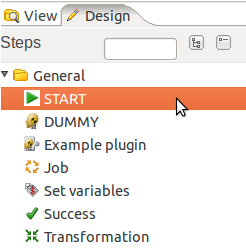
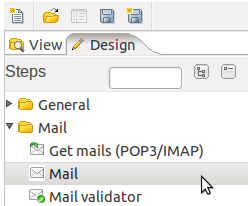
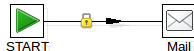
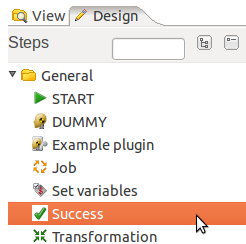

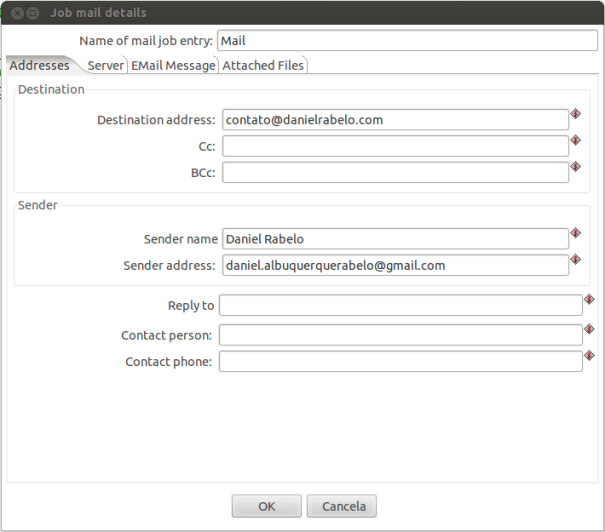
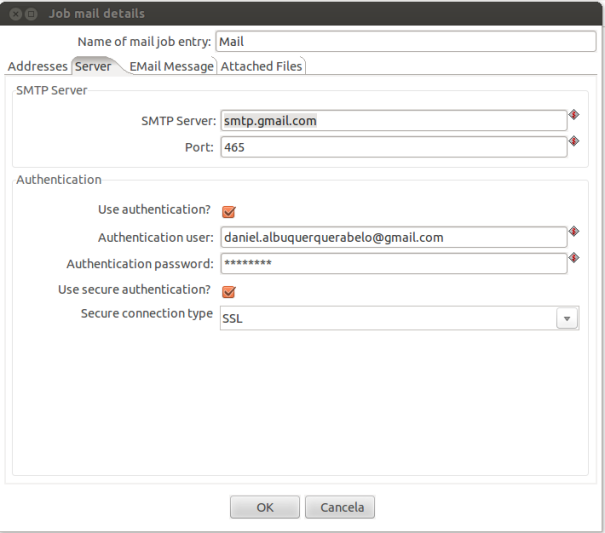
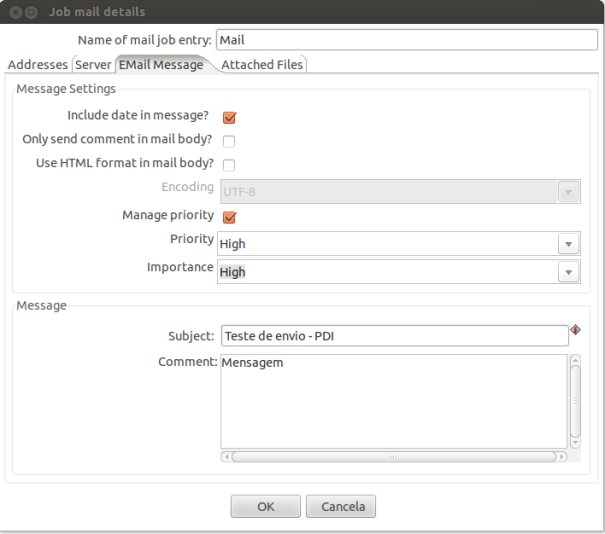

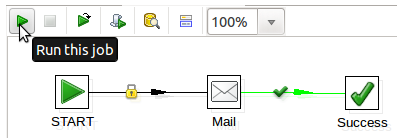
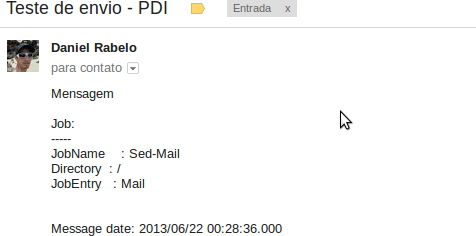
I admire you for writing this excellent article. This information is well-researched and interesting. I became so involved in this content that I couldn’t make myself quit reading. Thank you for producing great quality work.
Thank you, it is a great pleasure to write and help everyone.
Hey, I clicked to your blog by error when I was browsing Yahoo for something off topic here. However, I must say your blog is crazy helpful. I really like the theme and the content on here. Thank you for keeping me procrastinating from my original assignment, lol.
Thanks for the comment.
I simply want to mention I am just newbie to blogging and actually savored you’re blog. Most likely I’m planning to bookmark your blog post . You definitely have terrific stories. With thanks for revealing your website.
Thorn of Girl
Great data can be observed on this net weblog.
Olá, como faço para anexar no e-mail um log escrito pelo step “Write To Log”??
Bom dia Guilherme, tudo bom!
Desculpe a demora. No momento não sei te informar como anexar no e-mail um log escrito pelo step “Write To Log”.
Poste essa dúvida no fórum: pentahobr@yahoogrupos.com.br tenho certeza que vão te ajudar.
Obrigado.
Talvez seja tarde demais, mas informação sempre é útil!
No seu Job, clique na transformation que quer enviar o Log por e-mail e nas configurações de “Logging” especifique o caminho e o nome do arquivo. Depois, no mesmo Job, crie um step de e-mail com a parte de anexar Log.
Olá Guilherme,
Sugiro dar uma conferida em:
https://support.pentaho.com/hc/en-us/articles/115001733243-Best-Practices-PDI-Logging-Monitoring
Abs.
Olá Daniel!
Consegui realizar o envio do e-mail conforme os passos no tutorial.
Parabéns pelo blog e aguardamos novas postagens!!! rs
Abs.
MIchel
Olá Michel, Obrigado.
Fico feliz que o post tenha sido útil.
Em breve irei postar mais artigos.
Abraço
Olá daniel, já usei algumas dicas de seu blog. Sou iniciante e gostaria de saber se existe uma forma dos endereços de e-mail do destinatário pode vir de uma lista do banco de dados que irams er carregados depois um Job de ETL. Ou seja: toda vez que eu fizer uma carga no meu DHW eu preciso notificar seus respectivos e-mail de cada registro? Existe como?
Olá Kleyton.
Sim, você pode criar uma transformação que seta o nome de uma variável que irá armazenar os destinatários.
Lembrando que os E-Mails devem estar com um ” ” (Espaço), exemplo:
email1@teste.com email2@teste.com
Abraço, boa sorte.
Boa tarde Daniel.
Após a mensagem, vem informações do job no corpo do e-mail.
Tem como efetuar a retirada das mesmas?
Olá Adriano.
Desculpe a demora. Sim, tem como.
Marque a opção abaixo:
Aba: Email Message
Opção: Only send comment in mail body
Boa sorte.